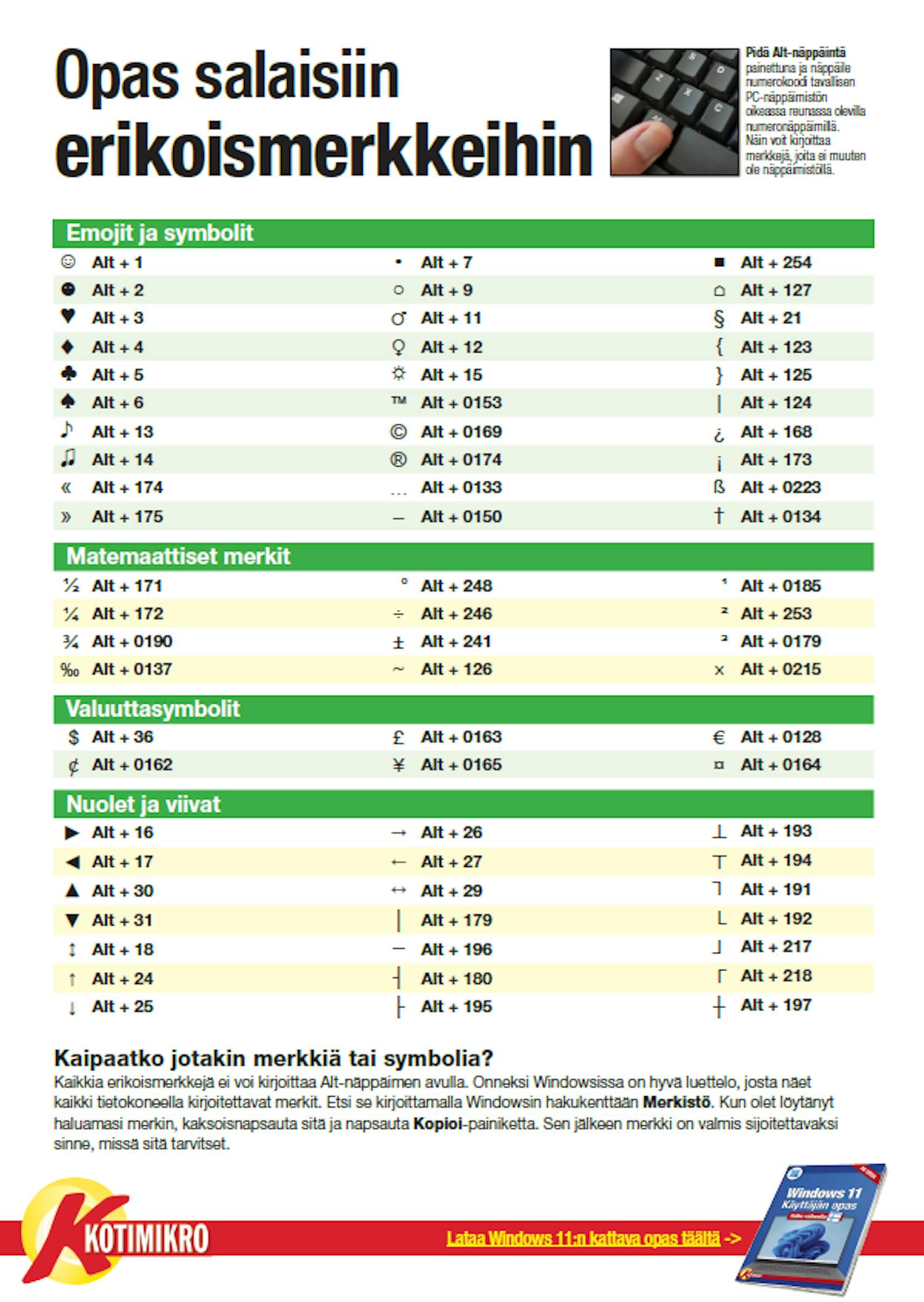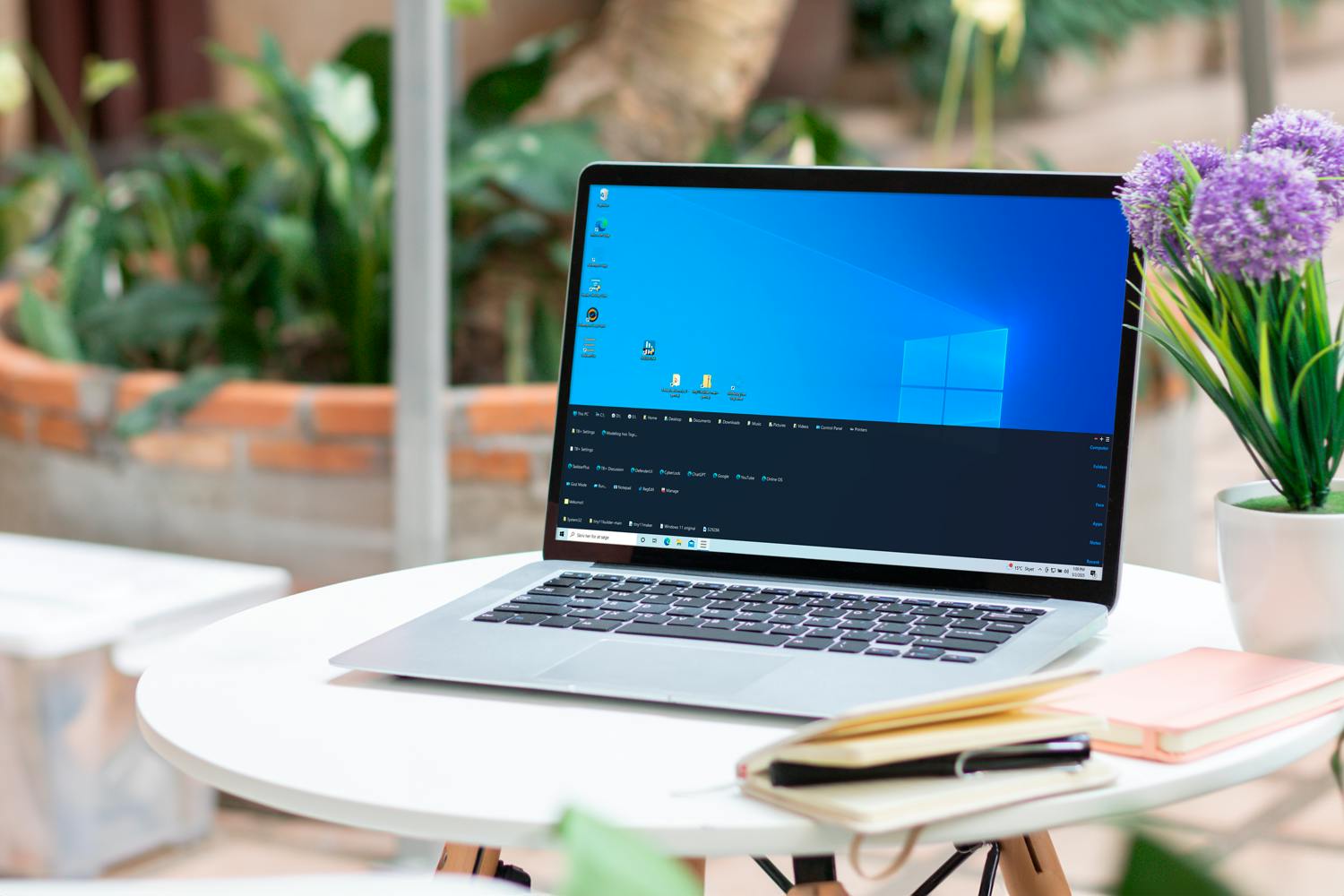Erikoismerkit ja symbolit Windows 10:ssä
Windowsin Merkistössä on kaikkien järjestelmän asennettujen fonttien erikoismerkit ja symbolit.
Kirjoita Windowsin hakuun Merkistö ja valitse se osumista.
Merkistö näyttää valittuna olevan fontin sisältämät merkit. Näytä lisätiedot -valinnalla saa auki haun, jossa voi etsiä merkkiä. Silloin pitää kuitenkin tietää merkin englanninkielinen nimi tai ainakin osa siitä.
Kaksoisnapsauta haluamaasi merkkiä tai valitse se listasta ja paina Valitse-painiketta. Valitse sitten Kopioi, niin merkki kopioituu leikepöydälle, josta voit liittää sen tekstiin käyttämäsi ohjelman liittämistoiminnolla tai näppäinyhdistelmällä Ctrl + V.
Erikoismerkit ja symbolit Wordissa
Word-tekstinkäsittelyohjelmassa on oma toiminto, jolla erikoismerkit ja symbolit saa lisättyä suoraan tekstiin, ilman että merkki pitää kopioida ja liittää ulkoisesta ohjelmasta.
- Kun haluat lisätä erikoismerkin, siirry yläreunan valintanauhan Lisää-välilehdelle.
- Valitse viimeisenä oikealla olevasta Merkit-komentoryhmästä Merkki
- Avaa valintaikkuna valitsemalla Enemmän merkkejä...
Nyt voit lisätä haluamasi merkin asiakirjaan joko kaksoisnapsauttamalla merkkiä valintaikkunassa tai valitsemalla merkin ja valitsemalla sitten valintaikkuna oikeasta alakulmasta Lisää.
> Lisää vinkkejä Wordin käyttöön
Ät-merkki, asteen merkki ja tekijänoikeusmerkki?
Alla on joitain erikoismerkkejä ja ohjeet, kuinka ne kirjoitetaan näppäimistöllä nykyisen unicode-järjestelmän mukaan.
Alt-näppäimen kanssa näppäiltävät numerot pitää näppäillä näppäimistön oikeassa reunassa olevalla numeronäppäimistöllä.
Pidä Alt-näppäin painettuna, kun näppäilet numerot. Jos käytössäsi ei ole numeronäppäimistöä, voit kopioida merkkejä alta.
Erikoismerkkien kirjoittaminen näppäimistöllä
Ät-merkki: @
Alt Gr + 2
> Lue myös: Ät-merkki: Näppäimistön vahvimpiin kuuluvan merkin tarina
Asteen merkki/celsius merkki: °
Alt + 0176
Saksalainen kaksois-s: ß
Alt + 0223
Plus-miinus-merkki: ±
Alt + 0177
Rekisteröidyn tavaramerkin merkki: ®
Alt + 0174
Tekijänoikeusmerkki/copyright merkki: ©
Alt + 0169
Promillemerkki: ‰
Alt + 0137 (merkki ei välttämättä näy oikein kaikissa ympäristöissä)
Neljäsosan merkki: ¼
Alt + 0188
Kolmen neljäsosan merkki: ¾
Alt + 0190
Yläindeksi kaksi: ²
Alt + 0178
Ylösalainen huutomerkki: ¡
Alt + 0161
Ylösalainen kysymysmerkki: ¿
Alt + 0191
Erikoismerkkejä on yli satatuhatta. Jos kaipaat jotain merkkiä, niin kurkkaa esimerkiksi tänne.